چگونه پیامهای پاک شده از طرف فرستنده را در پیام رسان WHATSAPP بخوانیم؟
کاربران پیام رسان WhatsApp حتی بعد از پاک کردن یک پیام توسط فرستنده باز هم قادر به خواندن آن پیام هستند. اما برای این کار باید یک اپلیکیشن ثالث را نصب کنند.
WhatsApp یکی از معروفترین اپلیکیشنهای پیام رسان در اندروید است. WhatsApp اندروید به یکسری ویژگیهای منحصر به فرد مجهز شده است که استفاده از آن را برای طرفدارانش سادهتر و جذابتر میکند.
اگر مدتی از WhatsApp استفاده کرده باشید، حتما متوجه شدهاید که این پیام رسان قابلیت حذف پیامها را در اختیار کاربرانش قرار داده است. این قابلیت سال گذشته معرفی شد و گزینهای را در اختیار شما میگذاشت تا بتوانید پیامهای ارسال شده تا 7 دقیقه گذشته را پاک کنید.
اما به نظر میرسد بعد از پاک شدن این پیامها در هر دو سمت فرستنده و گیرنده، هنوز هم میتوان این پیامها را بازیابی کرد. در واقع، وقتی کسی پیامی را برای شما ارسال میکند، این پیام در تاریخچه Notification ذخیره میشود و کاربران میتوانند به سادگی به تاریخچه Notification خود دسترسی داشته و این پیامهای حذف شده را بخوانند.
بازیابی پیامهای حذف شده در WhatsApp
قابلیت دسترسی به تاریخچه اطلاع رسانی یا Notification Log روی همه تلفهای هوشمند اندروید موجود نیست، به همین دلیل کاربران باید از یک اپلیکیشن ثالث برای خواندن پیامهای WhatsApp استفاده کنند.
ابتدا اپلیکیشن Google Play Store را روی تلفن هوشمند خود باز کرده و Notisave – Save Notifications را جستجو کنید. شما باید این اپلیکیشن را روی تلفن خود نصب کنید.
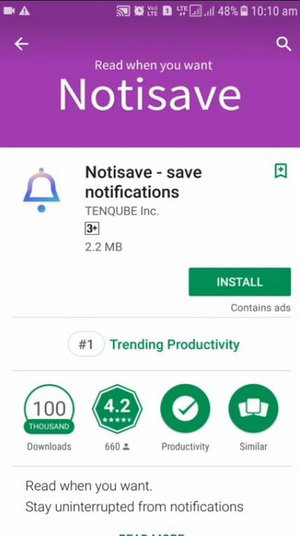
Notisave همان اپلیکیشنی است که تمام اطلاع رسانیهای تلفن شما را ضبط میکند.
بعد از نصب Notisave و باز کردن آن، فهرستی از اپلیکیشنهای نصب شده روی تلفن شما در این اپلیکیشن بارگیری میشود. سپس این اپلیکیشن از شما میخواهد تا اجازه دسترسی به notification را برای آن صادر کنید. برای این کار روی دکمه Allow تقه بزنید.
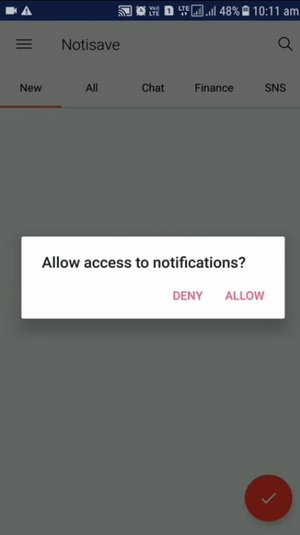
در این مرحله به صفحه تنظیمات برويد و Passcode را فعال کنید. قابلیت رمز عبور یا Passcode از دسترسی دیگران به تاریخچه اطلاع رسانی شما جلوگیری میکند.
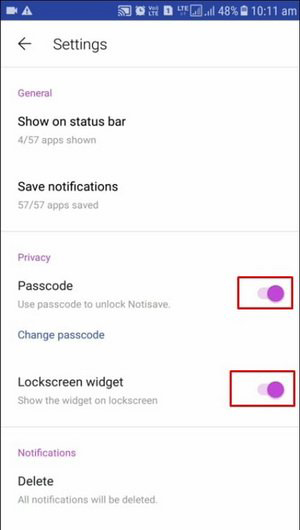
کار به اتمام رسید. حالا این اپلیکیشن تمام اطلاع رسانیها از جمله پیامهای WhatsApp که حذف میشوند را ذخيره میکند. تنها کافی است به اپلیکیشن Notisave بروید تا notificationها را مشاهده کنید.
منبع: shabakeh-mag.com
موضوعات: اینترنت, موبایل, واتساپ
لینک ثابت
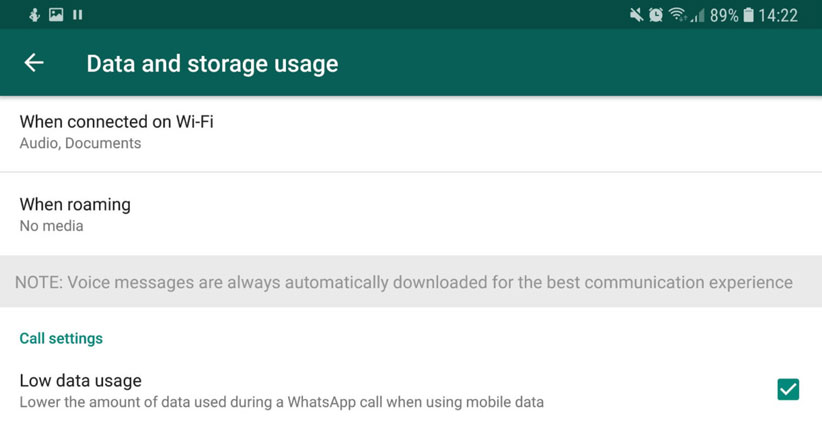



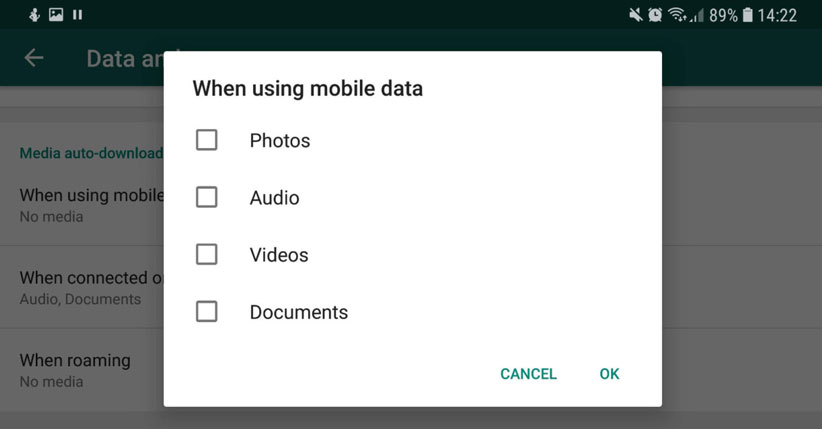

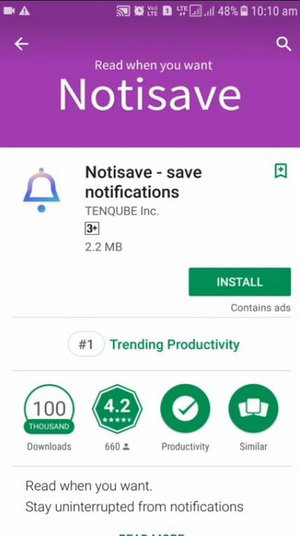
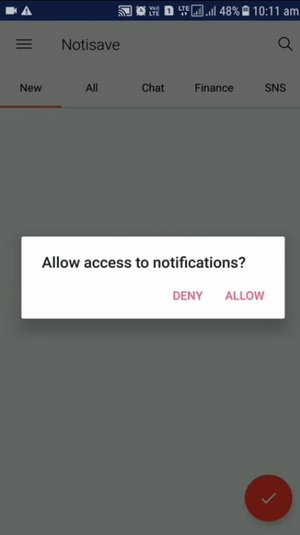
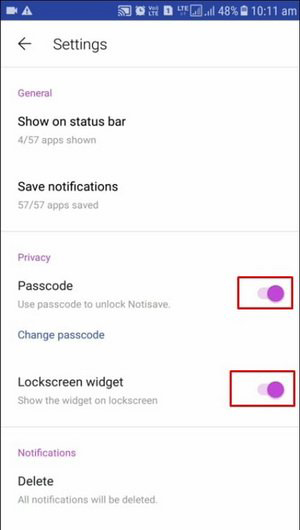
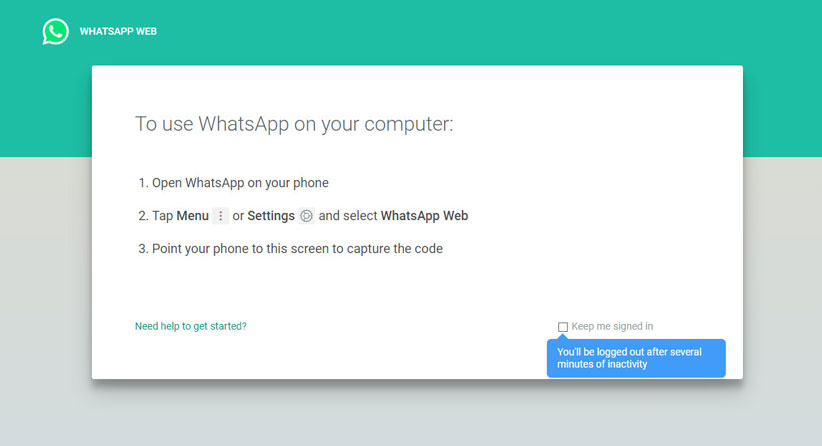
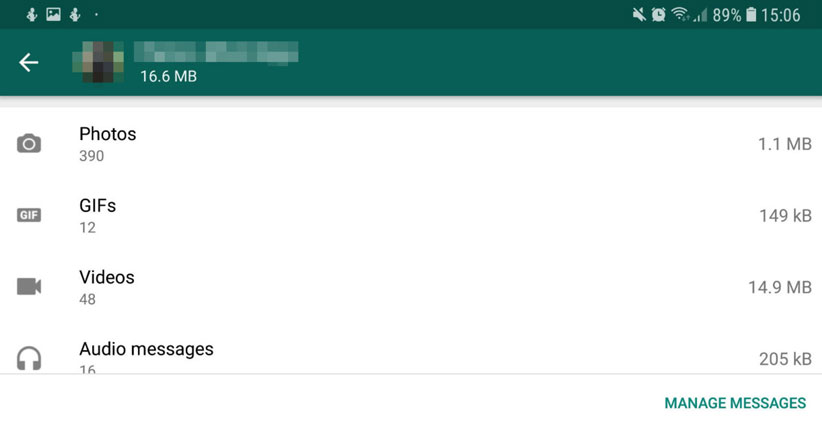
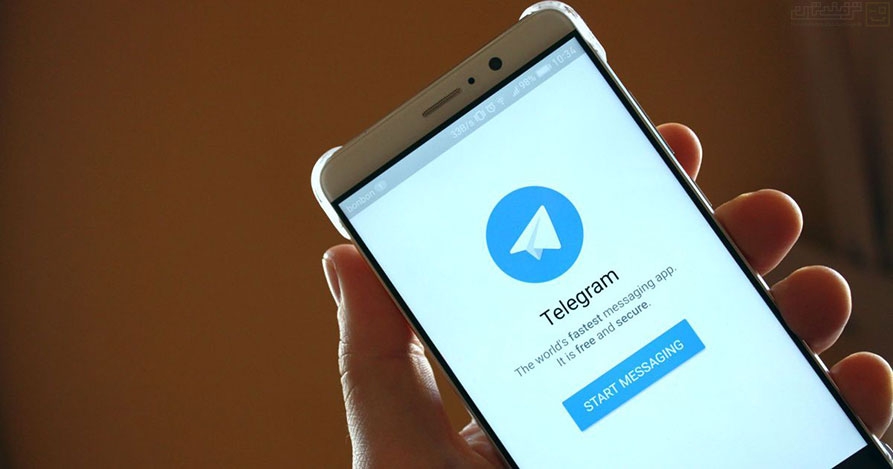
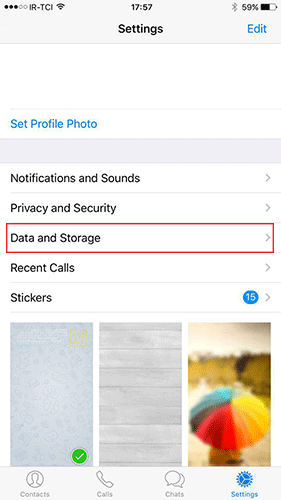
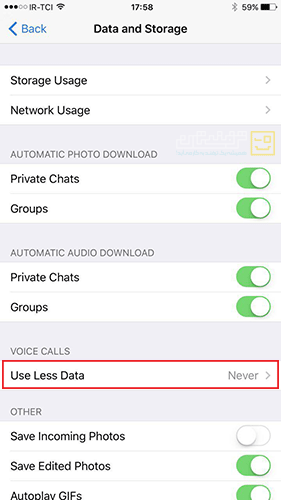
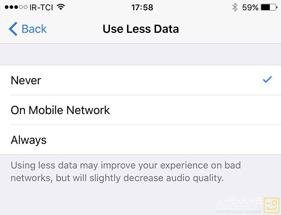

یک نظر برای این مطلب وارد شده . جهت دیدن نظر ، وارد سامانه شوید. در حال حاضر وارد شده اید !
If you have no account yet, you can register now...
(It only takes a few seconds!)